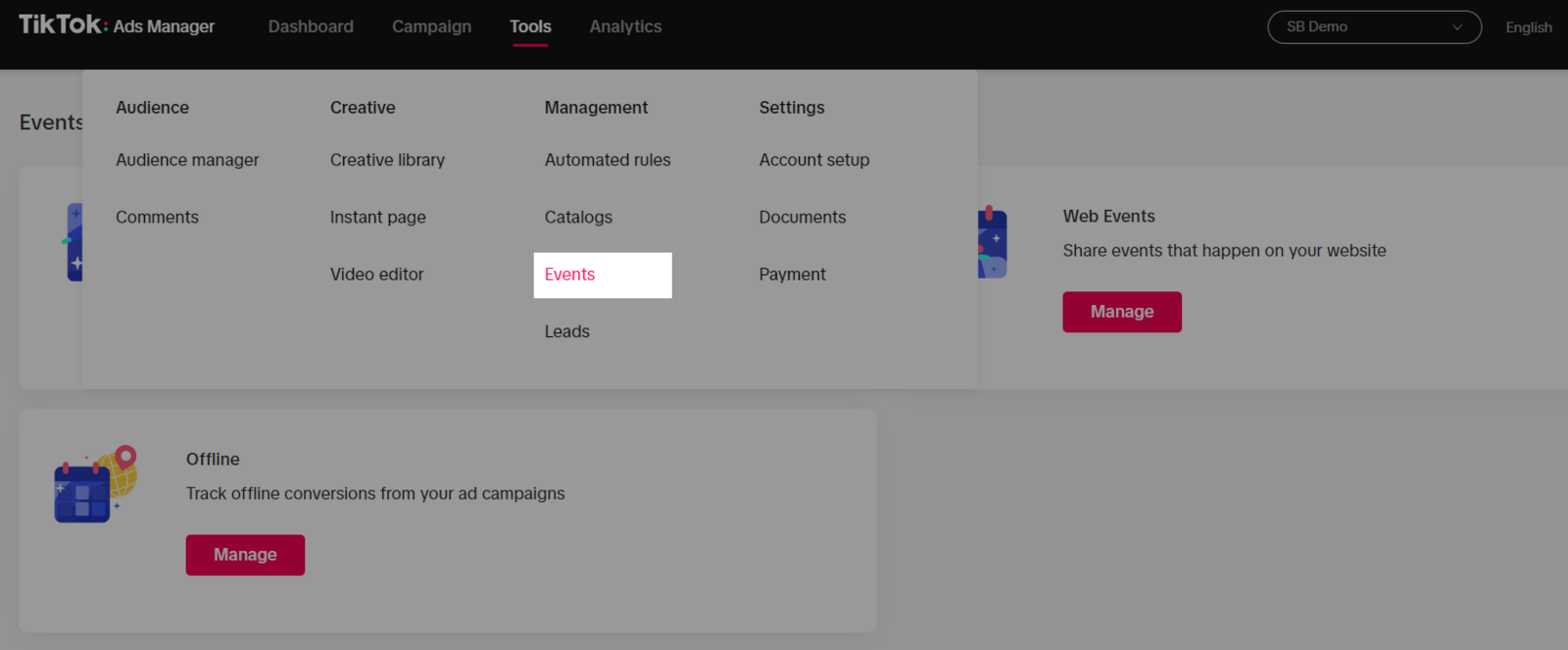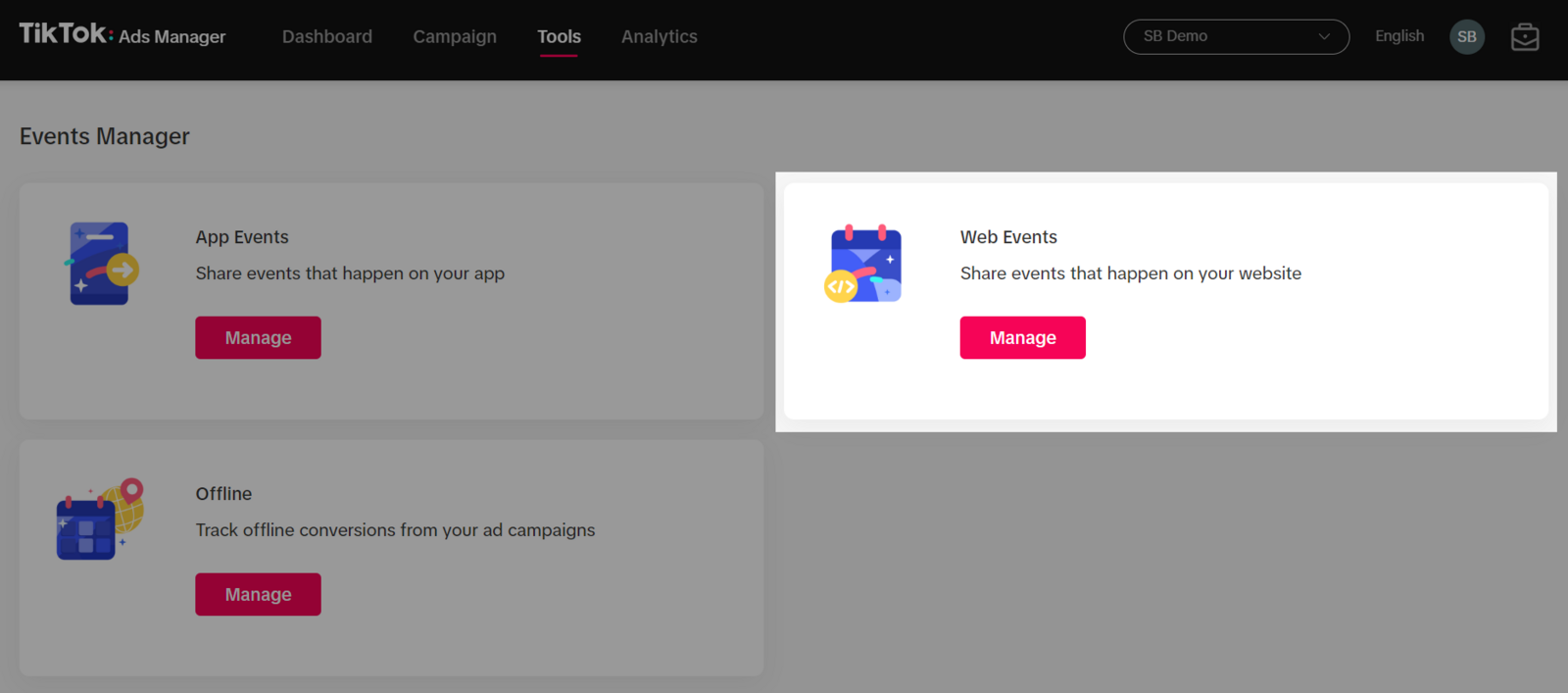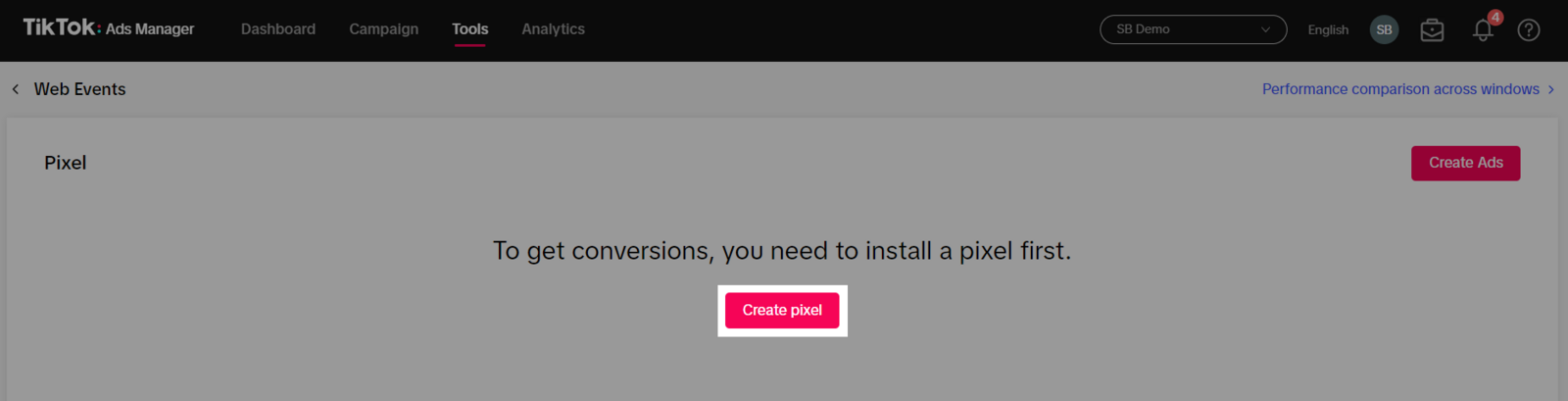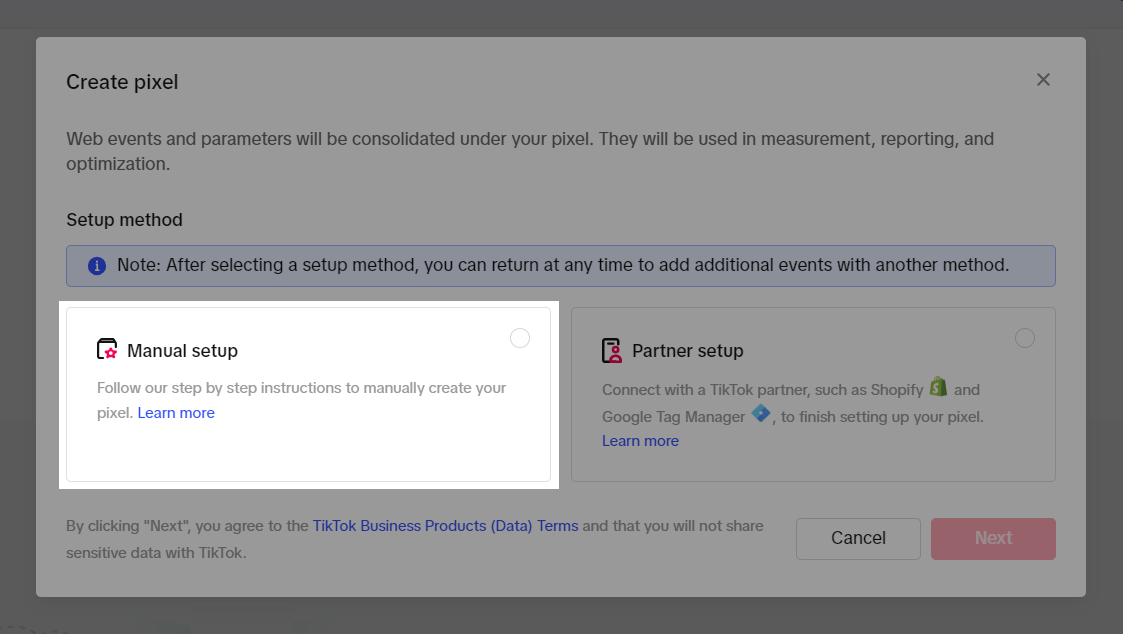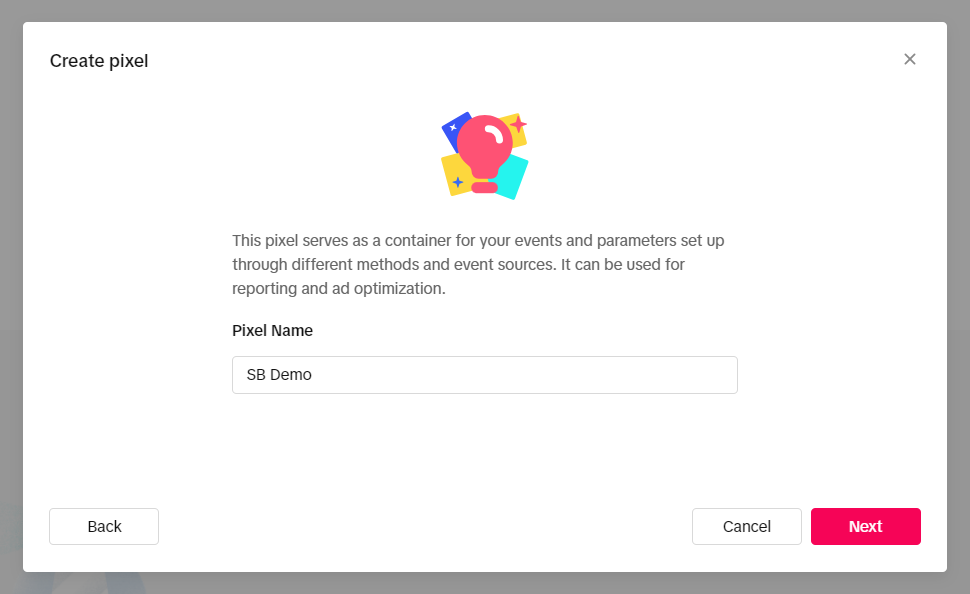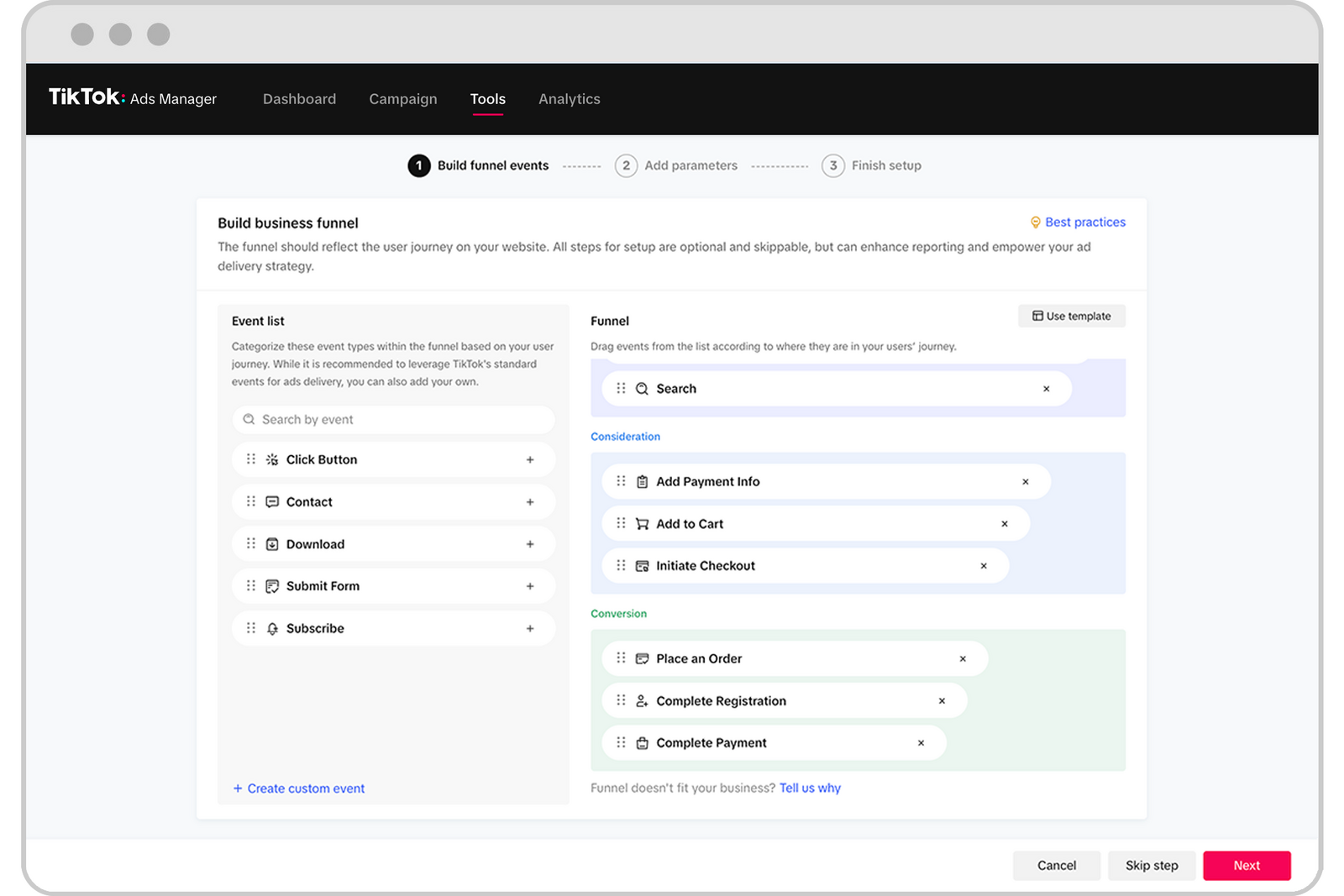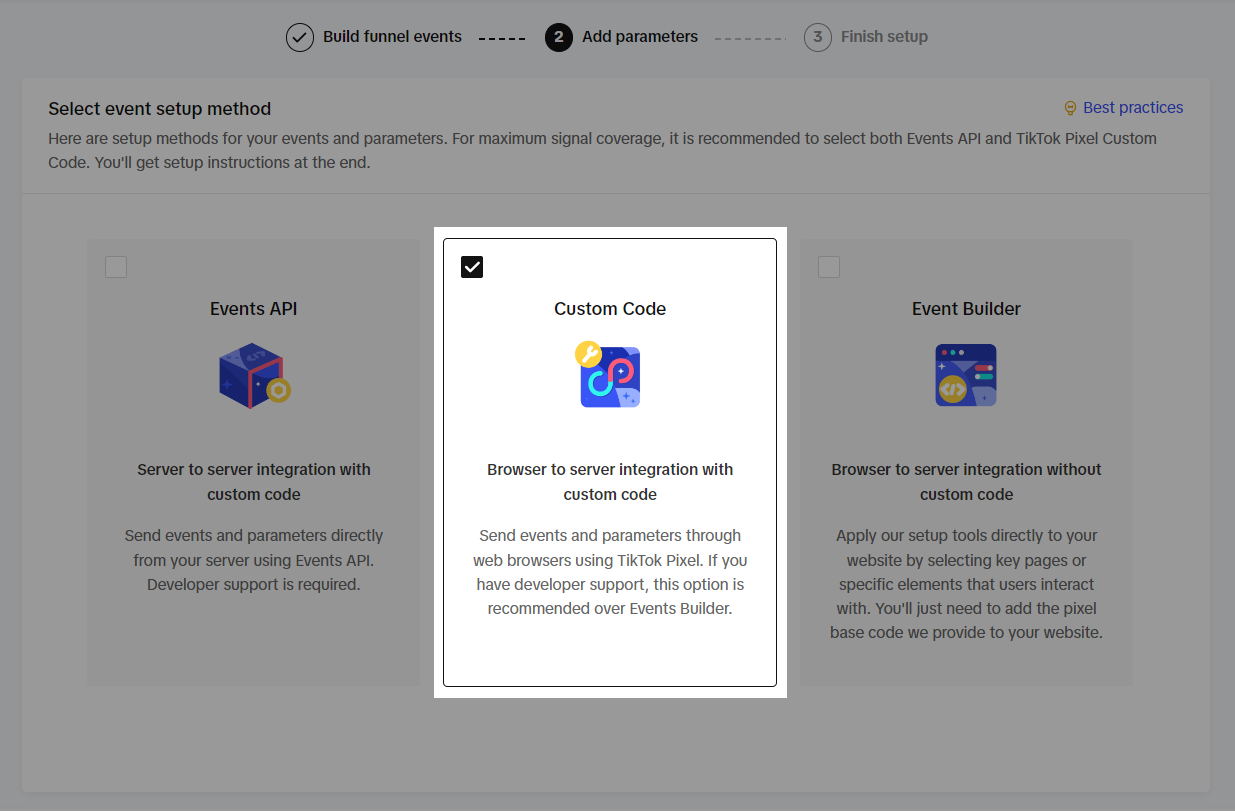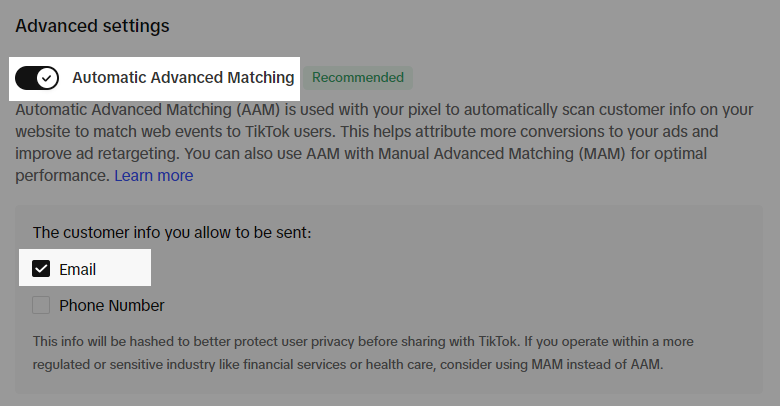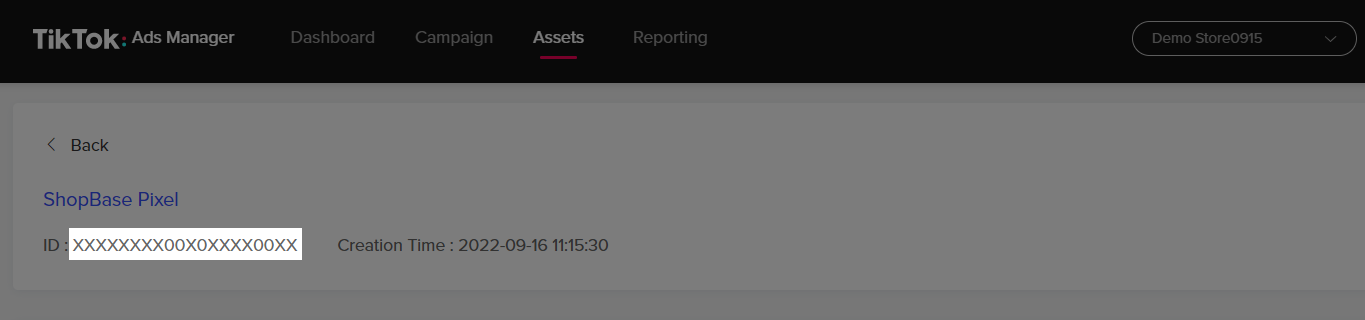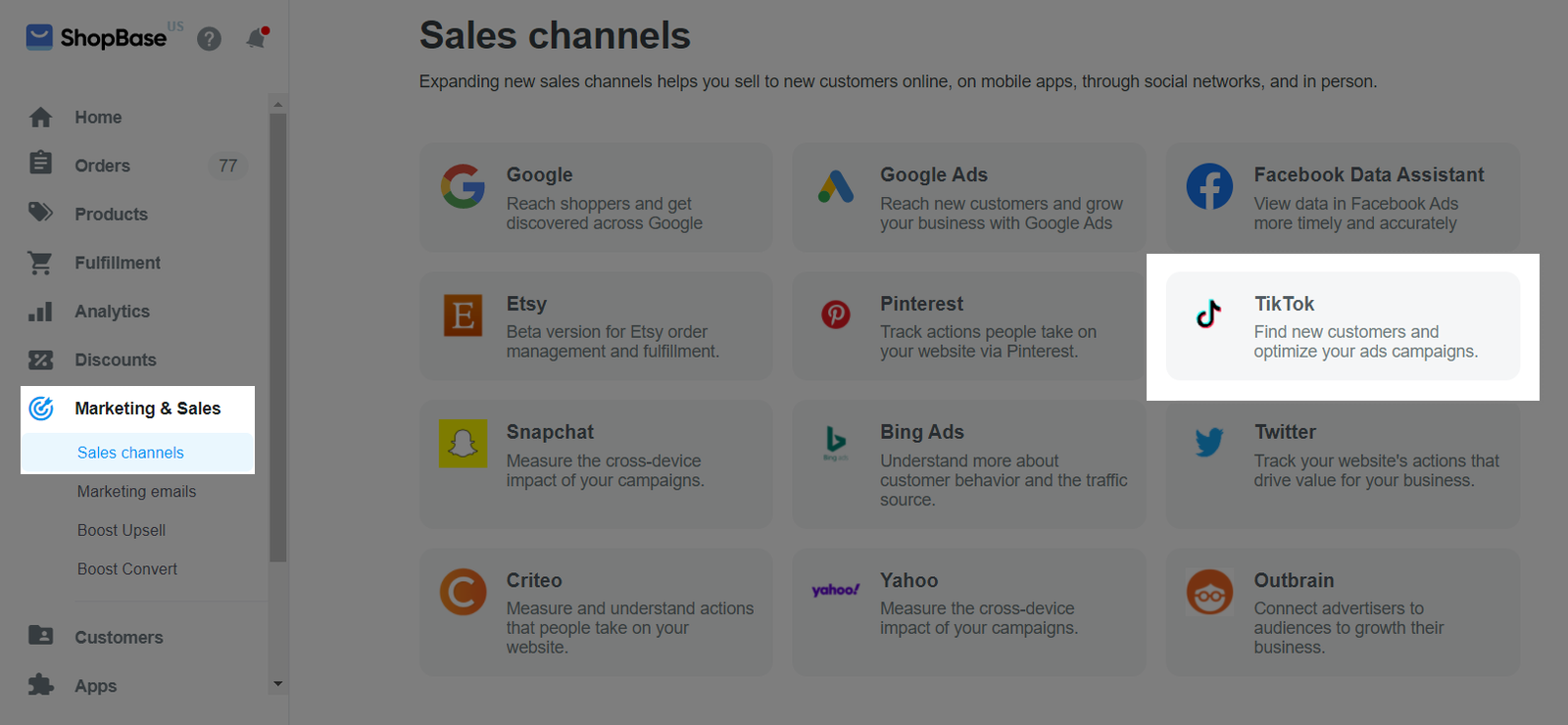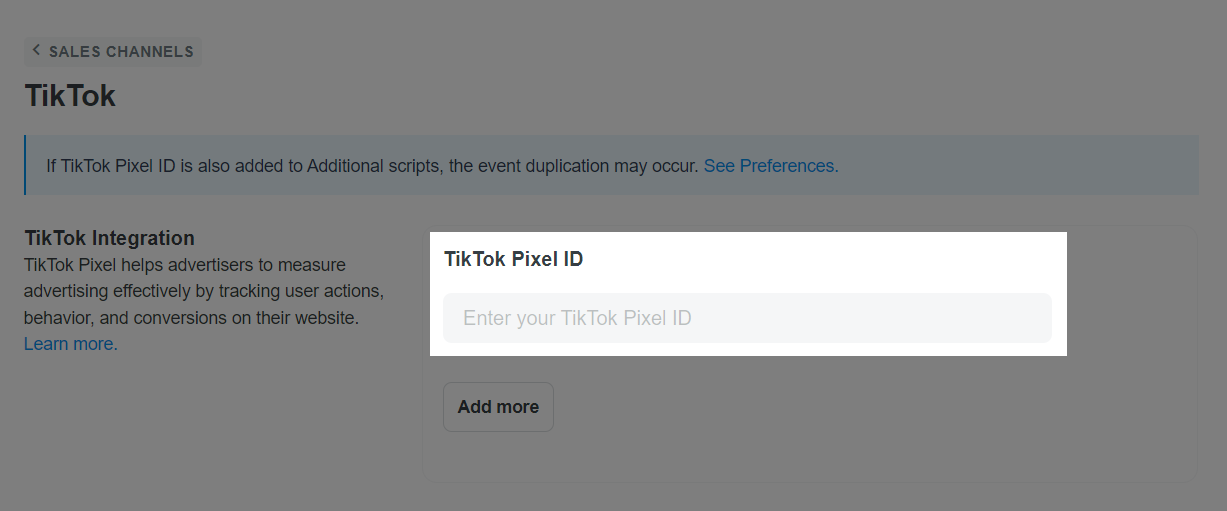Bạn có thể tích hợp TikTok Pixel vào cửa hàng trực tuyến để hiểu thêm về hành vi của khách hàng và các nguồn lưu lượng truy cập. TikTok Pixel cho phép thu thập các thao tác mà khách hàng thực hiện tại trang cửa hàng để bạn có thể theo dõi chuyển đổi hoặc lập kế hoạch cho chiến dịch quảng cáo để nhắm mục tiêu khách hàng một cách hiệu quả hơn.
Nội dung bài viết
A. Tạo TikTok Pixel
B. Tích hợp TikTok Pixel ID vào cửa hàng ShopBase
C. Xác minh pixel của bạn
D. Khắc phục sự cố các sự kiện được gửi trùng lặp
E. Các sự kiện TikTok Pixel
A. Tạo TikTok Pixel
Đi tới
Pixel Manager tại TikTok và đăng nhập vào tài khoản của bạn.
Chọn Tools > Events
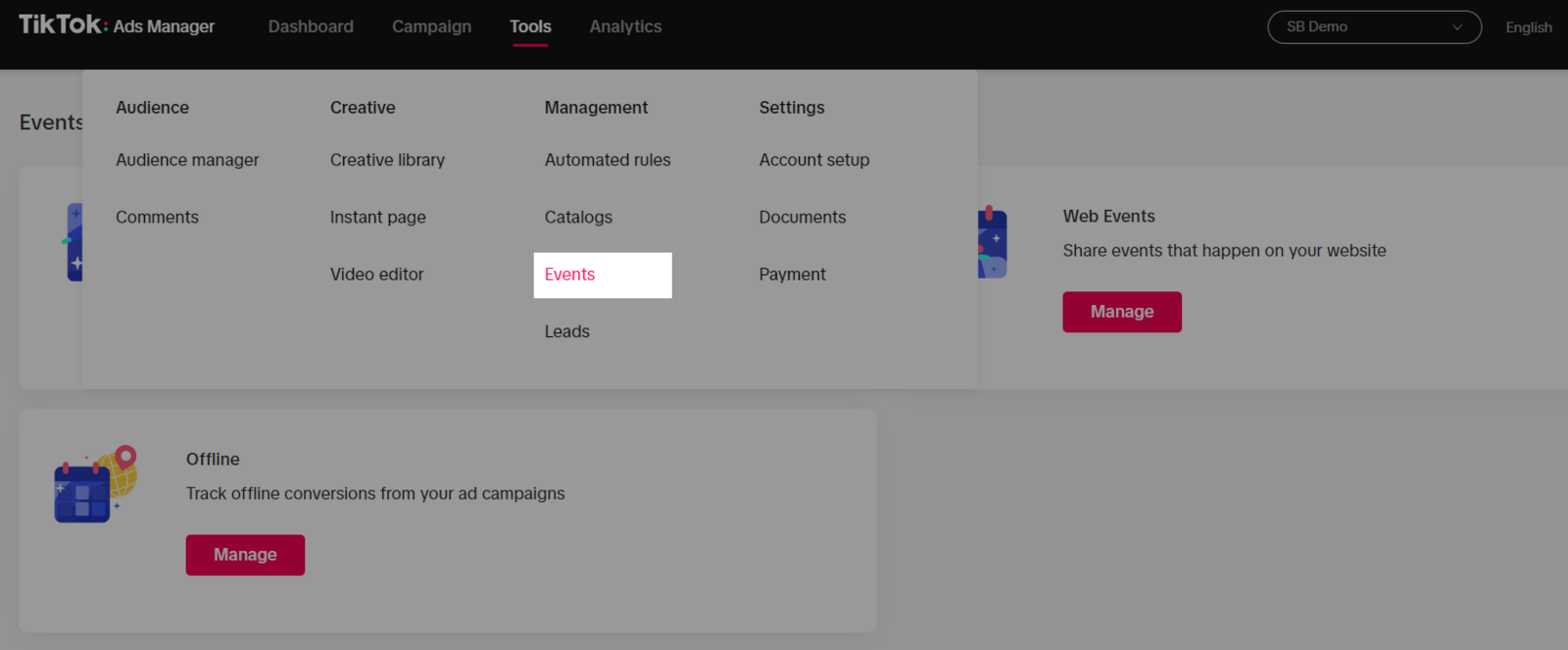
Tại Web Events, chọn Manage.
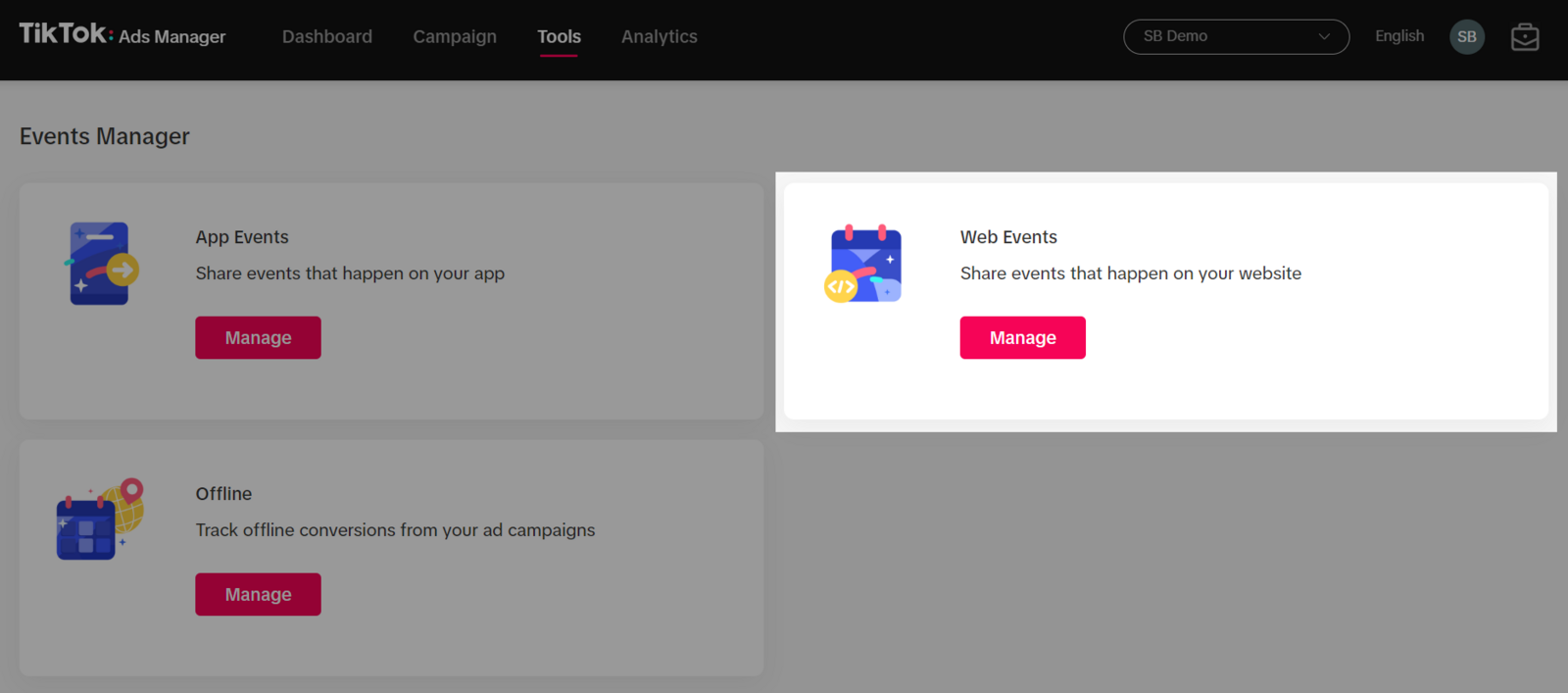
Nhấp Create pixel.
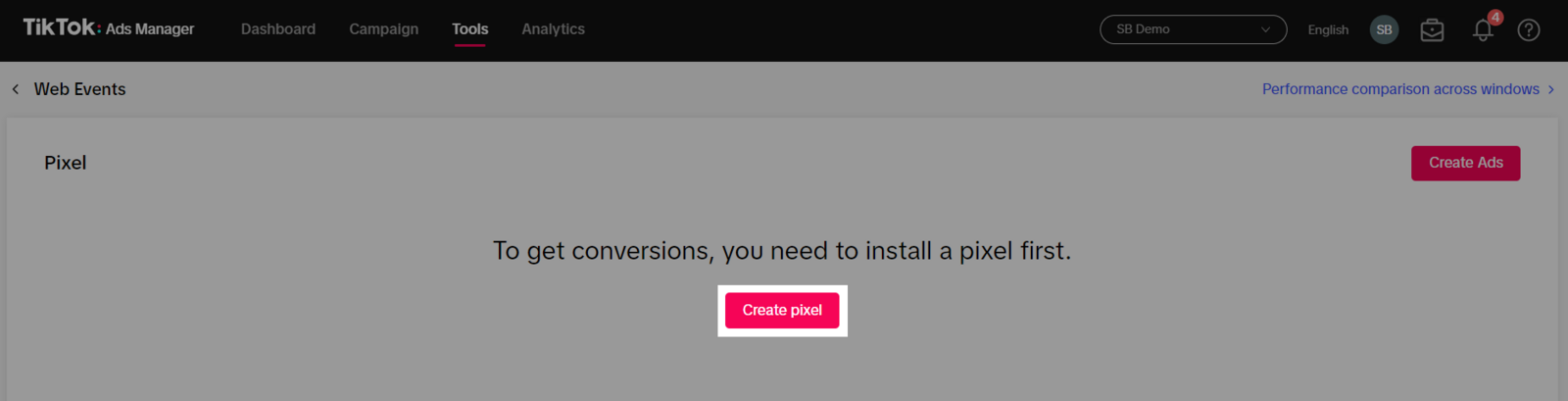
Chọn Manual Setup.
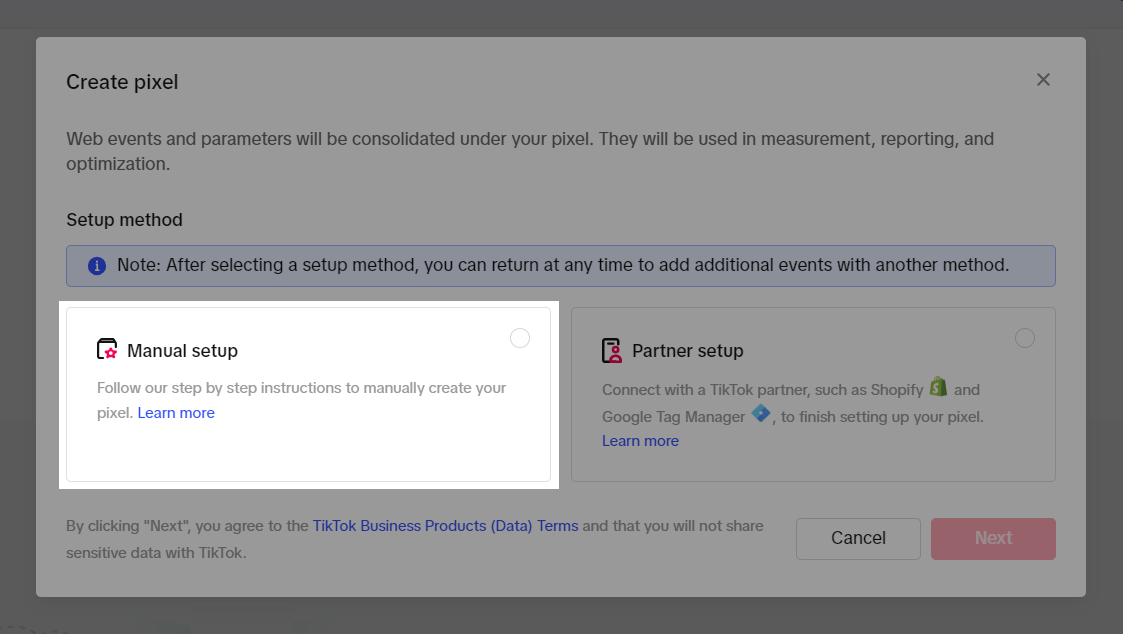
Điền Pixel Name, sau đó nhấp Next.
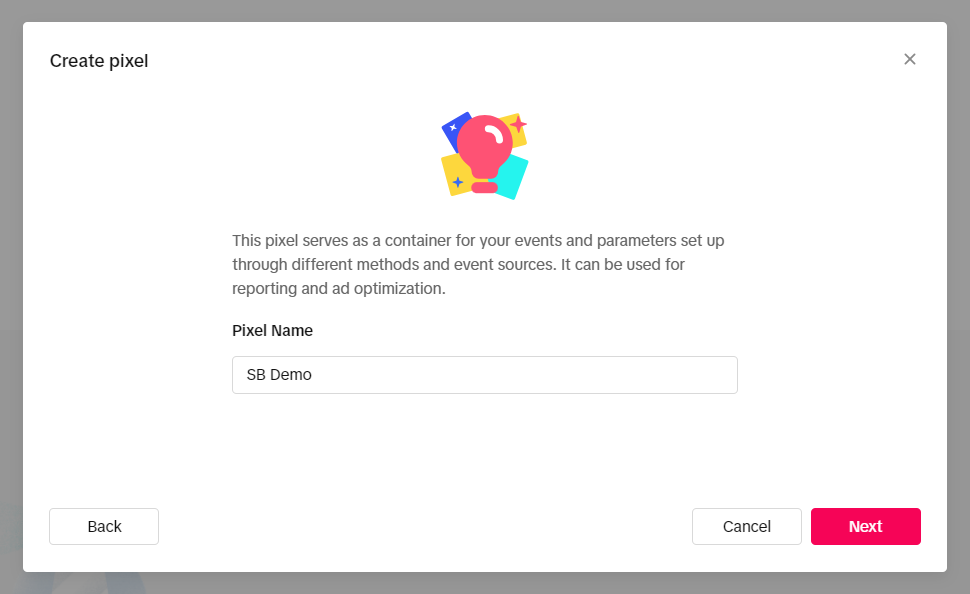
Bạn có thể tạo phễu kinh doanh (không bắt buộc). Chọn Skip step để bỏ qua bước này.
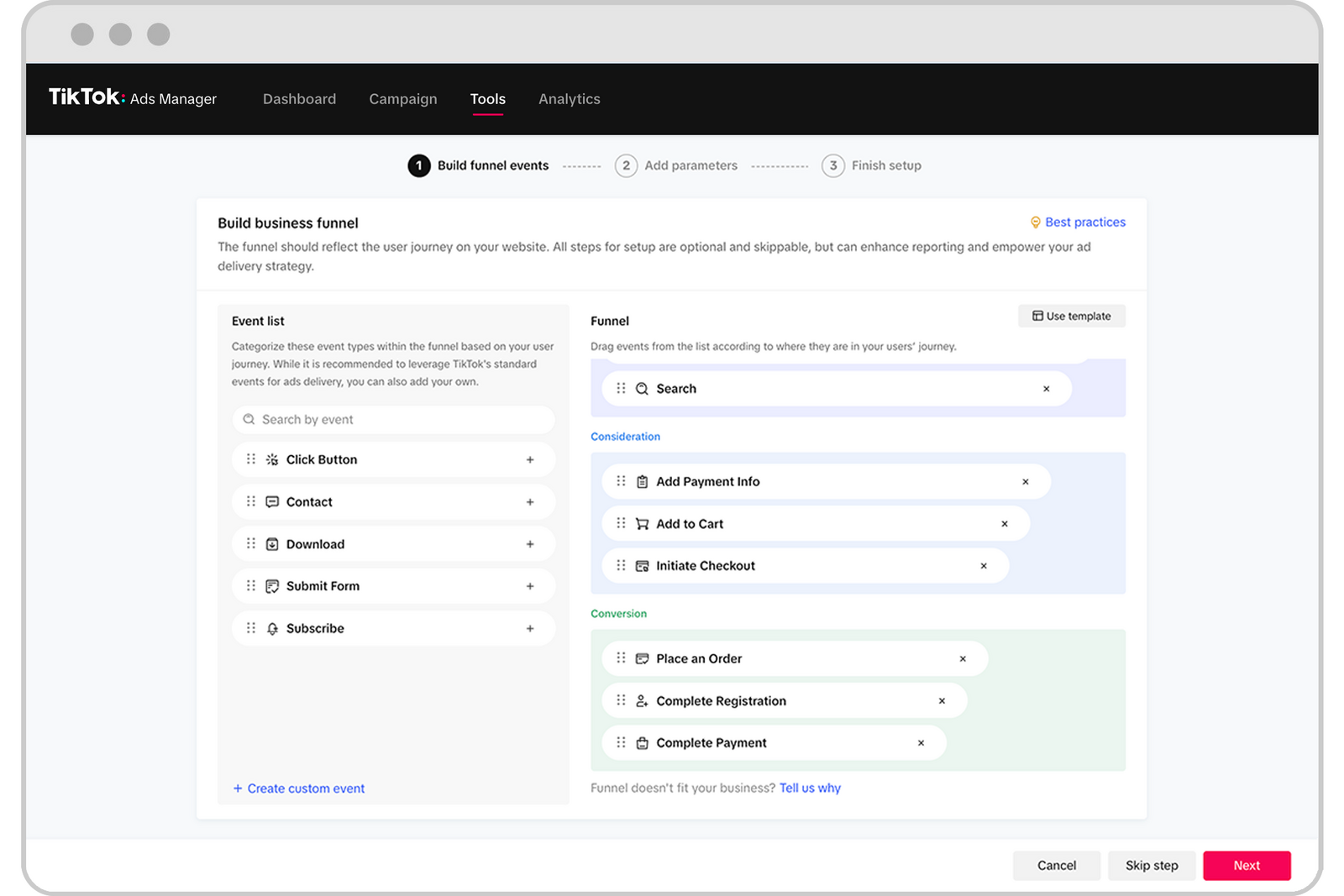
Chọn Custom code > Next.
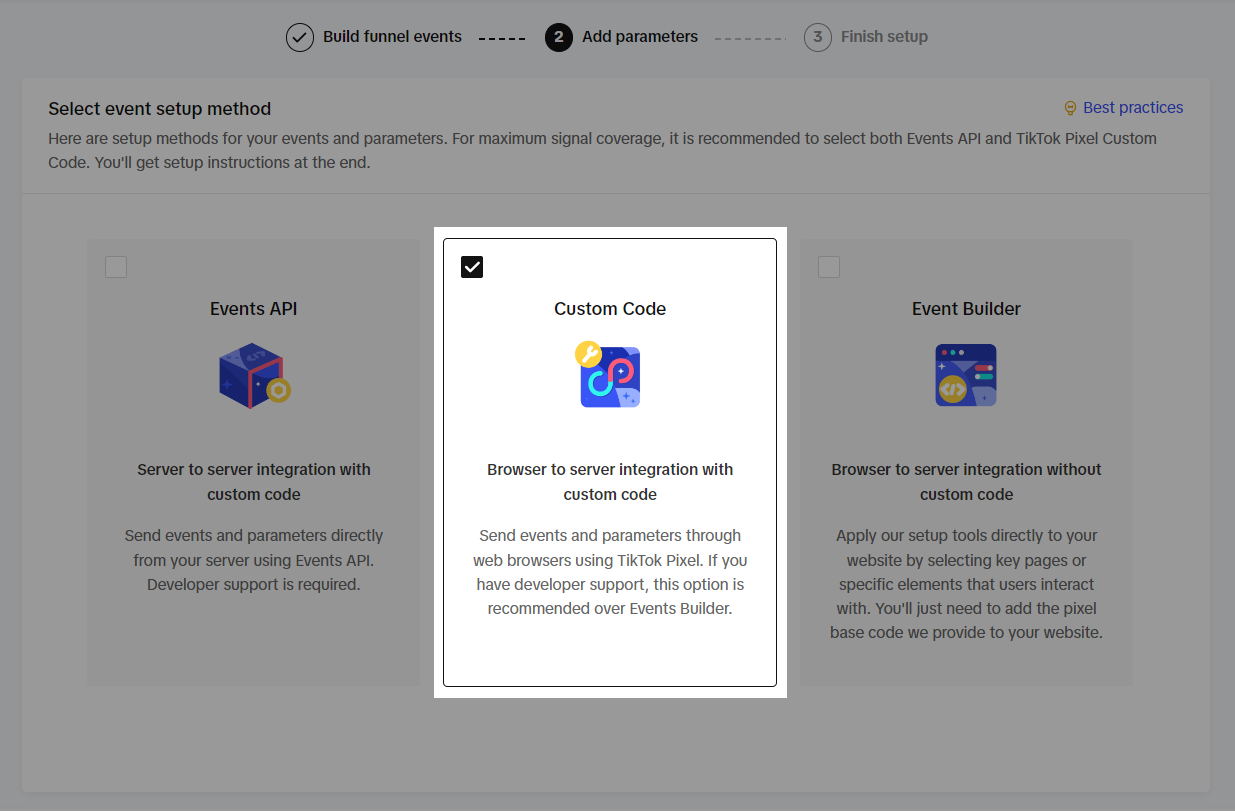
Kích hoạt Automatic Advanced Matching > tích chọn Email. Sau đó nhấp Finish.
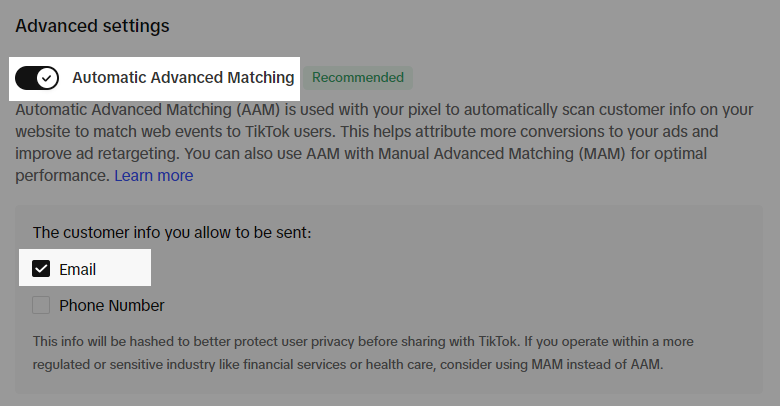
Pixel của bạn sẽ được tạo, nhấp vào tên của Pixel để xem chi tiết. Sau đó, sao chép đoạn Pixel ID.
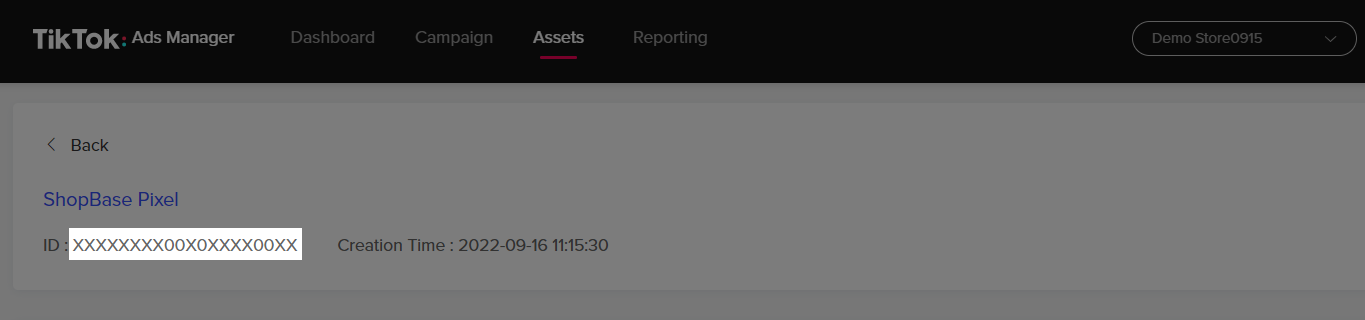
B. Tích hợp TikTok Pixel ID vào cửa hàng ShopBase
Tại trang quản trị ShopBase, đi tới Marketing & Sales > Sales channels và chọn TikTok.
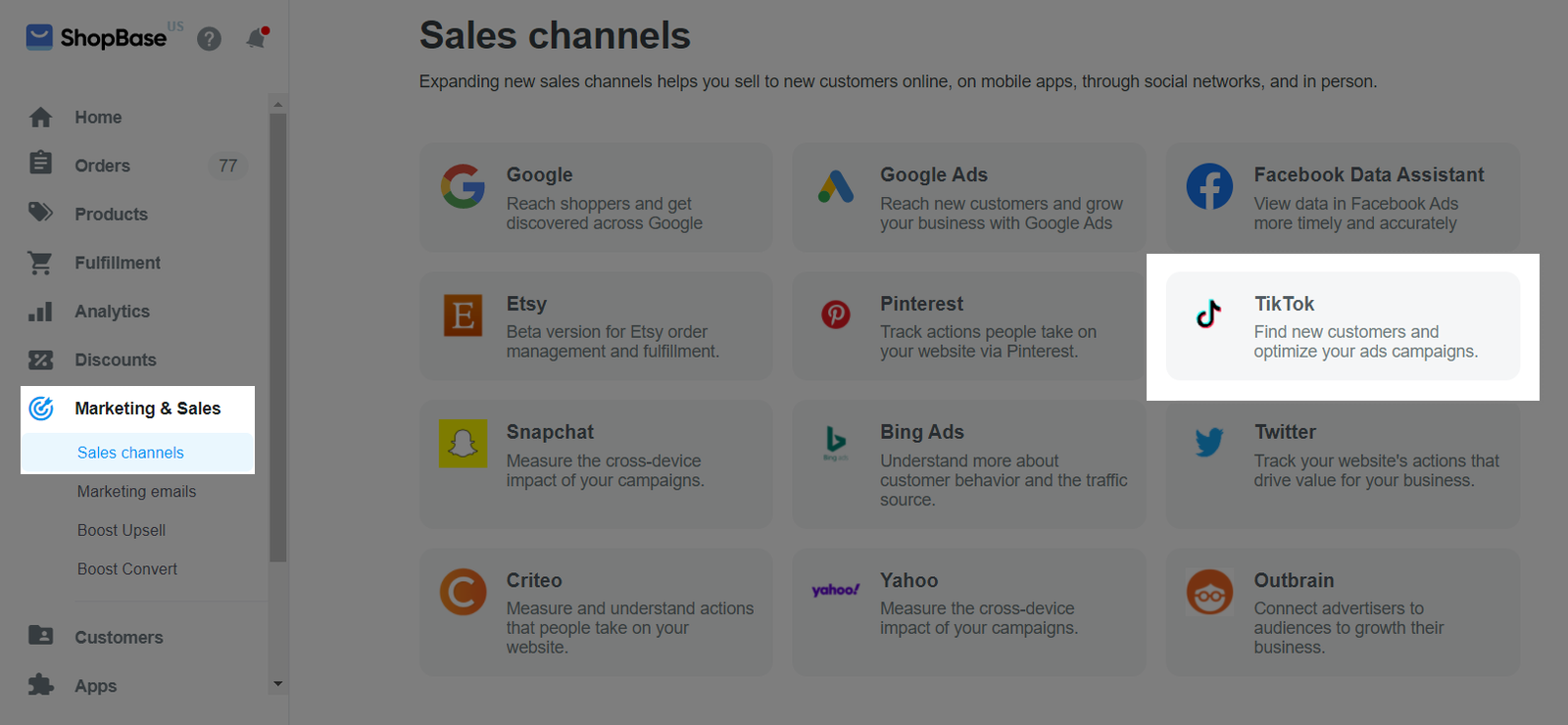
Dán TikTok Pixel ID đã sao chép trước đó trong phần A.
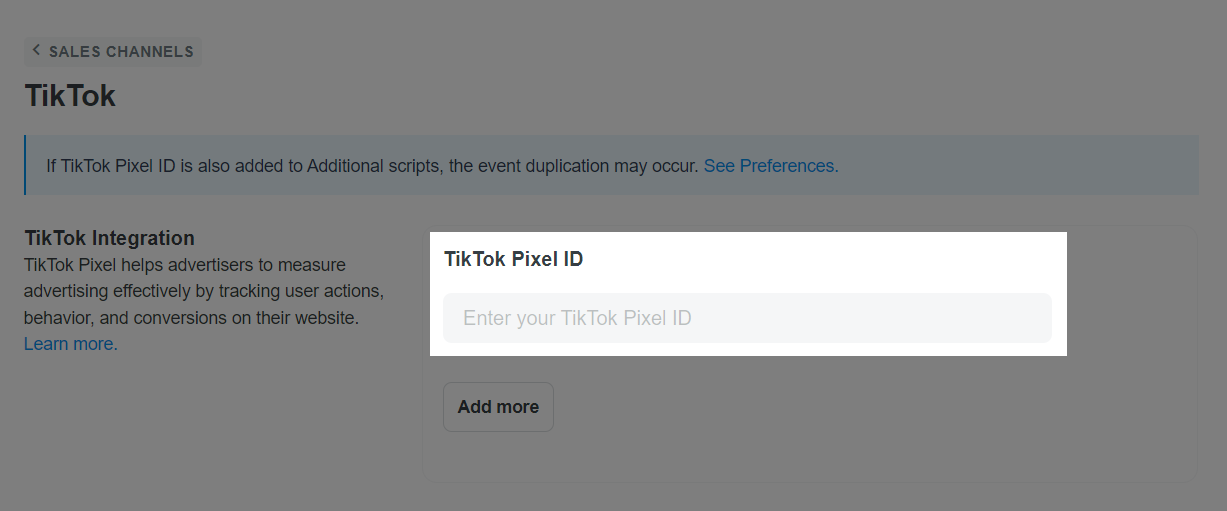
Nhấp Save changes để lưu thay đổi.
C. Xác minh pixel của bạn
Đi tới trang sản phẩm bất kỳ trong cửa hàng trực tuyến của bạn, nhấp vào biểu tượng để kiểm tra xem liệu thẻ của bạn đang hoạt động chính xác hay không.
D. Khắc phục sự cố các sự kiện được gửi trùng lặp
Cùng với phương pháp trên, bạn có thể kiểm tra hành vi khách hàng bằng cách thêm thủ công đoạn mã theo dõi TikTok Pixel vào mục Additional Script. Tuy nhiên, nếu áp dụng đồng thời hai phương pháp này, mỗi sự kiện sẽ được gửi nhiều hơn một lần, dẫn đến việc trùng lặp dữ liệu.
Để giải quyết vấn đề này, đi tới Preferences > Additional scripts và xóa đoạn TikTok Pixel đã được thêm vào trước đó.
E. Các sự kiện TikTok Pixel
Sau khi bạn thêm TikTok Pixel vào ShopBase, các hoạt động diễn ra trên cửa hàng của bạn sẽ được TikTok tính mỗi hoạt động như một sự kiện. Bạn có thể sử dụng dữ liệu này để hiểu rõ hơn về cách thức khách hàng tương tác với cửa hàng của bạn.
Sau khi bạn tích hợp TikTok Pixel trên cửa hàng, TikTok Pixel sẽ tự động theo dõi 6 sự kiện, với nội dung như sau:
Page View: Khi khách hàng xem một trang bất kỳ trên cửa hàng của bạn.
View Content: Khi khách hàng xem một trang sản phẩm.
Add to Cart: Khi khách hàng thêm một sản phẩm vào giỏ hàng.
Initiate Checkout: Khi khách hàng nhấp vào nút thanh toán.
Complete Payment và Place an Order: Khi khách hàng hoàn tất thanh toán và trang thankyou hiện ra.
Bài viết liên quan